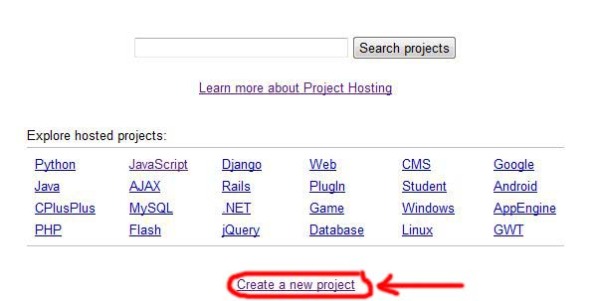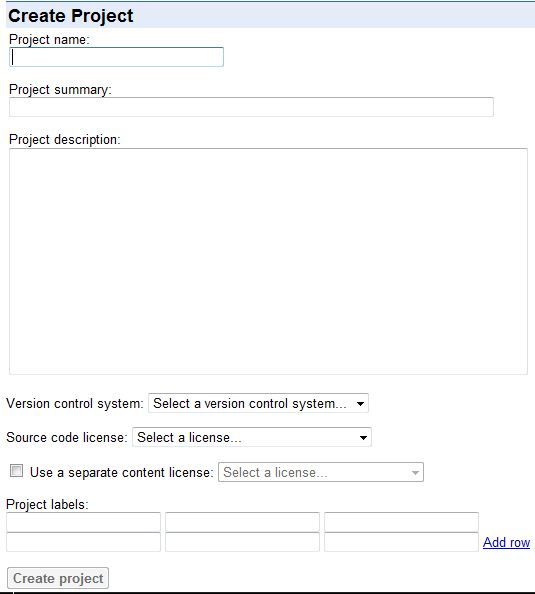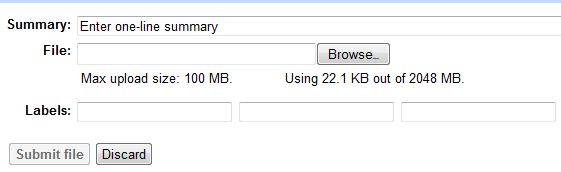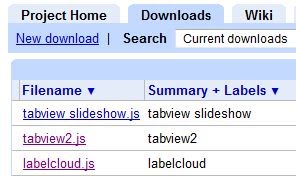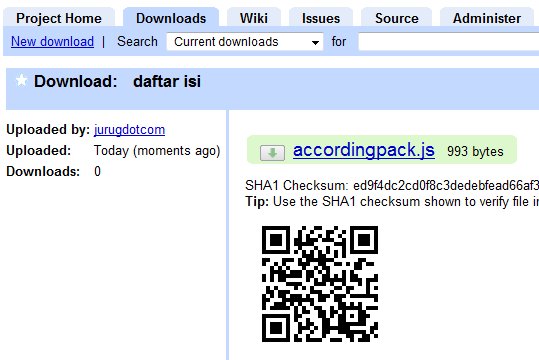Sangat menyebalkan sekali saat file javascript yang kita simpan di host lain mulai kehabisan bandwidth. Blog yang semula terlihat interaktif malah jadi kacau balau tampilanya. Yah, inilah salah satu keleman blogger karena tidak memberikan kita kapasitas ruang simpan, terutama yang berurusan dengan file javascript. Sebagai alternatif biasanya kita bisa saja meminjam web hosting gratis dari pihak ketiga, sayangnya tawaran yang diberikan ternyata tidak selalu memuaskan. kapasitas simpan yang ditawarkan sih besar, tapi jadi percuma bila kapasitas bandwidth yang diberikan sangat tidak sebanding hehehe. Terus, gmana solusinya? tenang saja sob, karena kali ini saya akan mencoba berikan tips untuk mengatasi masalah-masalah seperti itu... ya.. mudah-mudahan tips ini cukup membantu permasalahan yang anda alami... OK.. lamsum saja ke pokok masalahnya..
Mengubah format ekstensi file dari .js ke .txt
Ingat, tidak semua javascript dipanggil dengan akhiran .js, ini sebuah keuntungan dimana kita dapat menyimpan dan memanggil file javascript dalam format text yang tersimpan dalam format .txt
Tidak semua layanan free web hosting memberikan keleluasaan bagi kita untuk menyimpan file berformat .js pada hosting mereka, jadi kita dapat mengakalinya dengan cara mengubah extensinya saja, dari .js ke .txt
Cara memanggil javascript berformat .txt pada host lain:
Pemanggilan bisa diganti dengan
Simpan Javascript pada element halaman HTML/Blogger Gadget
Tidak semua kode javascript harus di simpan di host lain atau hanya dalam halaman Edit HTML, kita sebenarnya bisa saja memasang kode JS ini langsung pada element halaman blogger "HTML/Javascript". Namun sangat disayangkan cara ini tidak selalu 100% berhasil, karena tidak semua file javascript bisa support dengan penyimpanan pada widget ini. Mungkin hanya berhasil jika code javascript tersebut hanya berdiri sendiri, dalam artian file JS tersebut tidak saling berhubungan dengan memanggil kode yang satu dan kode lainnya.
Simpan code javascript langsung pada halaman EDIT HTML
Platform blogger sebenarnya membebaskan kita untuk meletakan langsung kode javascipt pada halaman Edit HTML. Cara ini selalu berhasil saya terapkan, namun kadang tidak terlalu efektif juga bila code javascript yang kita gunakan terlalu panjang code scriptnya. Cara yang terakhir ini menurut saya merupakan salah satu terbaik yang harus dicoba.
Sebelum mencoba cara dibawah, pastikan kita sudah mempunyai code JS yang akan disimpan. Jika rekan masih bingung, kode JS bisa ditemukan langsung dengan mengambil melalui alamat URL. lihat contoh pemanggilan kode dibawah yang tercetak tebal. disitulah biasanya kode JS disimpan.
Coba dengan masukan langsung urlnya di browser, kalo sudah ketemu tinggal copy saja kodenya.
Agar kode JS yang sebelumnya di host dialamat lain bisa langsung digunakan diblogger, kita bisa langsung menggunakan kode dibawah ini.
Semoga saja cara diatas bisa mengatasi masalah kehabisan bandwidth, kalo masih bermasalah ya tinggal gunakan saja Hosting berbayar..beres heheheh
Mengubah format ekstensi file dari .js ke .txt
Ingat, tidak semua javascript dipanggil dengan akhiran .js, ini sebuah keuntungan dimana kita dapat menyimpan dan memanggil file javascript dalam format text yang tersimpan dalam format .txt
Tidak semua layanan free web hosting memberikan keleluasaan bagi kita untuk menyimpan file berformat .js pada hosting mereka, jadi kita dapat mengakalinya dengan cara mengubah extensinya saja, dari .js ke .txt
Cara memanggil javascript berformat .txt pada host lain:
<script type="text/javascript" src="alamat-url-namafile.js" />
Pemanggilan bisa diganti dengan
<script type="text/javascript" src="alamat-url-namafile.txt" />
Simpan Javascript pada element halaman HTML/Blogger Gadget
Tidak semua kode javascript harus di simpan di host lain atau hanya dalam halaman Edit HTML, kita sebenarnya bisa saja memasang kode JS ini langsung pada element halaman blogger "HTML/Javascript". Namun sangat disayangkan cara ini tidak selalu 100% berhasil, karena tidak semua file javascript bisa support dengan penyimpanan pada widget ini. Mungkin hanya berhasil jika code javascript tersebut hanya berdiri sendiri, dalam artian file JS tersebut tidak saling berhubungan dengan memanggil kode yang satu dan kode lainnya.
Simpan code javascript langsung pada halaman EDIT HTML
Platform blogger sebenarnya membebaskan kita untuk meletakan langsung kode javascipt pada halaman Edit HTML. Cara ini selalu berhasil saya terapkan, namun kadang tidak terlalu efektif juga bila code javascript yang kita gunakan terlalu panjang code scriptnya. Cara yang terakhir ini menurut saya merupakan salah satu terbaik yang harus dicoba.
Sebelum mencoba cara dibawah, pastikan kita sudah mempunyai code JS yang akan disimpan. Jika rekan masih bingung, kode JS bisa ditemukan langsung dengan mengambil melalui alamat URL. lihat contoh pemanggilan kode dibawah yang tercetak tebal. disitulah biasanya kode JS disimpan.
<script type="text/javascript" src="alamat-url-namafile.js" />
Coba dengan masukan langsung urlnya di browser, kalo sudah ketemu tinggal copy saja kodenya.
Agar kode JS yang sebelumnya di host dialamat lain bisa langsung digunakan diblogger, kita bisa langsung menggunakan kode dibawah ini.
<script type='text/javascript'>
//<![CDATA[
Isi_Script_Disini
//]]>
</script>
Semoga saja cara diatas bisa mengatasi masalah kehabisan bandwidth, kalo masih bermasalah ya tinggal gunakan saja Hosting berbayar..beres heheheh



 RSS
RSS